6 „Samsung Galaxy S23 Ultra“ fotoaparato nustatymai, kuriuos reikia pakeisti
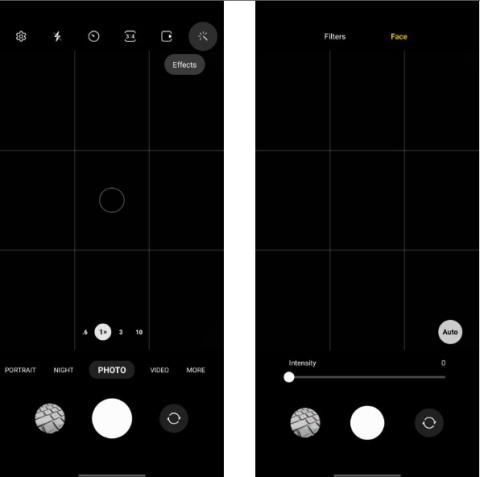
Pakeitę kai kuriuos fotoaparato nustatymus galite pagerinti savo S23 Ultra fotografavimo patirtį.
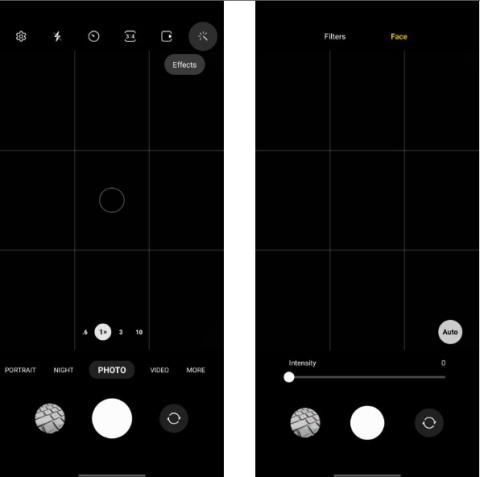
„Samsung Galaxy S23 Ultra“ yra pavyzdinis Korėjos technologijų milžinės metų išmanusis telefonas. Telefonas, aprūpintas 200 MP pagrindine kamera, gali užfiksuoti nuostabias nuotraukas nepriklausomai nuo apšvietimo sąlygų. Tačiau pakeitę kai kuriuos fotoaparato nustatymus galite pagerinti savo S23 Ultra fotografavimo patirtį.
Taigi, jei jau turite Samsung Galaxy S23 Ultra, patikrinkite ir pakeiskite galinės kameros nustatymus.
1. Išjunkite grožio filtrą
„Samsung“ apdorojimo dėka „Galaxy S23 Ultra“ visose nuotraukose puikiai išlygina odą. Jei nesate šios funkcijos gerbėjas, galite išjungti grožio filtrą, kad sumažintumėte šį efektą. Štai kaip:

Tiksliai sureguliuokite veido grožio filtrus „Samsung Galaxy S23 Ultra“.
Tačiau tai neturės įtakos odos išlyginimo efektui, kai nuotraukos darytos iš priekinės kameros. Jo grožio filtrą reikia išjungti atskirai. Veiksmai išlieka tokie patys, kaip ir anksčiau, bet prieš atlikdami turite perjungti priekinę kamerą.
Jei mėgstate fotografuoti iš priekinės kameros, peržiūrėkite kelis patarimus, kaip padaryti geresnes asmenukes iš savo išmaniojo telefono .
2. Pakeiskite asmenukės spalvų toną
Skirtingai nuo daugelio Android telefonų ir iPhone, Samsung leidžia labai pritaikyti vaizdo apdorojimą. Be grožio filtrų koregavimo, galite tinkinti nuotraukas iš asmenukės fotoaparato, kad atrodytų natūraliau ar šiltiau.
Dėl natūralios išvaizdos asmenukės, darytos iš jūsų Galaxy S23 Ultra, atrodys daug artimesnės tikrovei. Tačiau jums gali nepatikti ši išvaizda, nes spalvos ir kontrastas nebus tiek sustiprinti. Norėdami gauti tokį įspūdingą efektą, savo asmenukėms rinkitės šiltą toną.
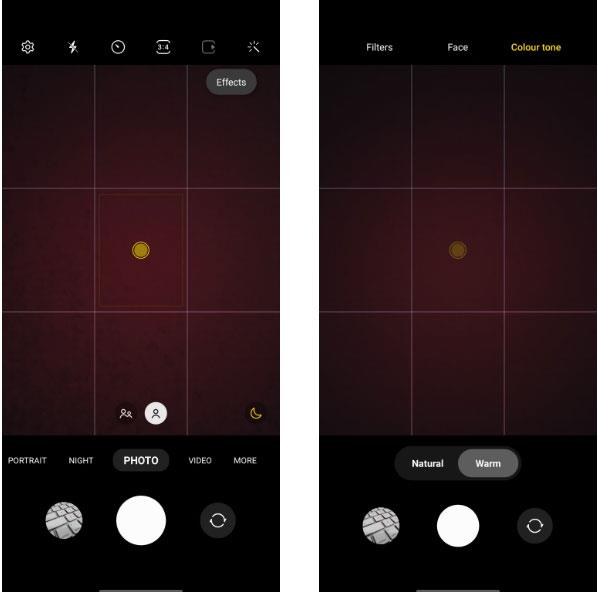
Pakeiskite „Samsung Galaxy S23 Ultra“ asmenukės spalvų toną
3. HDR10+ vaizdo įrašymas
„Galaxy S23 Ultra“ gali įrašyti vaizdo įrašą iki 8K raiškos 30 kadrų per sekundę greičiu. Dėl naujos 200MP pagrindinės kameros ir greitesnio Snapdragon 8 Gen 2 lusto telefonas gali įrašyti žymiai geresnius vaizdo įrašus nei jo pirmtakas. Norėdami išnaudoti visas telefono vaizdo įrašymo galimybes, turite įrašyti vaizdo įrašus su įjungtu HDR10+.
Tiems, kurie nežino, HDR10+ yra didelio dinaminio diapazono vaizdo formatas, palaikomas „Samsung“ ir „Prime Video“. Tai leidžia įrašyti vaizdo įrašus su geresniu dinaminiu diapazonu, didesniu kontrastu ir ryškumu bei palaiko 10 bitų spalvų gylį. Pagal numatytuosius nustatymus HDR10+ įrašymas išjungtas „Galaxy S23 Ultra“ ir turite eiti į fotoaparato nustatymus, kad jį įjungtumėte.

Įgalinkite HDR10+ įrašymą „Samsung Galaxy S23 Ultra“.
Atminkite, kad HDR10+ vaizdo įrašas išsaugomas HEVC formatu , todėl gali kilti suderinamumo problemų senesniuose kompiuteriuose ir įrenginiuose. Taip pat turite turėti televizorių arba monitorių, palaikantį HDR10, kad galėtumėte iki galo mėgautis vaizdo įrašais, įrašytais iš „Galaxy S23 Ultra“. Priešingu atveju jie žais standartine kokybe.
4. Įjunkite automatinį kadravimą, kai įrašote vaizdo įrašą

„Samsung Galaxy S23 Ultra“ gali išlaikyti objektą kadre filmuojant. Automatinis kadravimas yra naudinga funkcija, kurią reikia turėti įrašant vaizdo įrašus su daug judesių. Šiuo režimu fotoaparatas automatiškai perjungs objektyvus, kad asmuo liktų nuotraukoje.
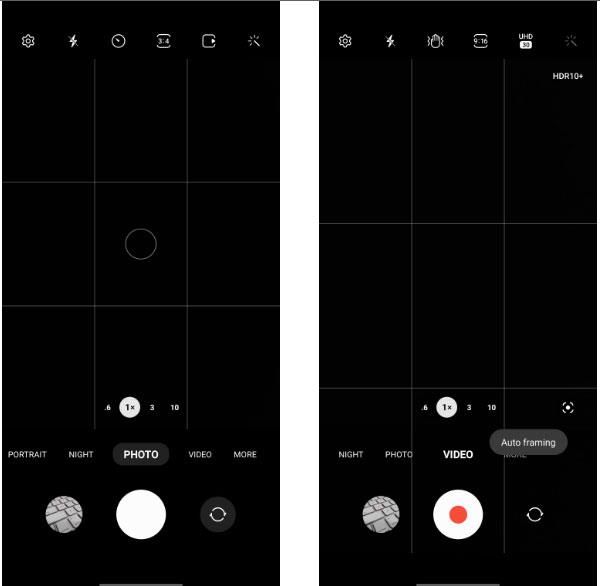
Automatiškai užfiksuokite kadrus „Samsung Galaxy S23 Ultra“, kai įrašote vaizdo įrašą
Dabar, kai įrašote vaizdo įrašą, jūsų S23 Ultra automatiškai išlaikys objektą kadre, perjungdamas objektyvus. Atminkite, kad šiuo režimu vaizdo kokybės skiriamoji geba yra ribojama iki 1080p, esant 30 kadrų per sekundę, todėl kokybė gali būti ne pats geriausias pasirinkimas. Be to, automatinio kadravimo funkciją galite naudoti tik su galine kamera.
Priešingai nei manote, „Galaxy S23 Ultra“ 200 MP kamera nėra gudrybė. Vaizdo įrašymas yra viena iš sričių, kur kamera turi panaudoti daug galios, kad gautų išsamią filmuotą medžiagą.
5. Sumažinkite užrakto mygtuko delsą

Kitaip nei iPhone, Samsung Galaxy S23 Ultra nenufotografuos vos paspaudus mygtuką. Vietoj to, vaizdas bus užfiksuotas, kai pakelsite pirštą nuo mygtuko.
Šis keistas elgesys gali erzinti visus, kurie perjungia iš „iPhone“ ar „Google Pixel“ (nuotraukos daromos vos paspaudus užrakto mygtuką). Toks elgesys būdingas visuose „Samsung“ telefonuose, ne tik „S23 Ultra“.
„Samsung“ leidžia koreguoti šį elgesį naudojant „Camera Assistant Good Lock“ modulį. Programoje įgalinkite užrakto greito palietimo parinktį , kad sutrumpintumėte delsą ir greičiau reaguotumėte.
6. Naudokite Astro režimą Expert RAW
„Expert RAW“ buvo paleista kaip eksperimentinė „Samsung“ fotoaparato programa. Tačiau naudojant „Galaxy S23 Ultra“, „Expert RAW“ dabar rado vietą pilnoje „Samsung Camera“ programėlėje.
Kaip rodo pavadinimas, Expert RAW siūlo detalų įvairių fotoaparato parinkčių valdymą, įskaitant galimybę užfiksuoti vaizdus RAW formatu. Dar geriau, Expert RAW turi Astrophoto režimą, skirtą aiškiai užfiksuoti naktinį dangų.
Jei domitės fotografija arba norite daugiau valdyti savo Galaxy S23 Ultra fotoaparatą, peržiūrėkite Expert RAW. Programą galite pasiekti iš Samsung Camera skirtuko Daugiau .
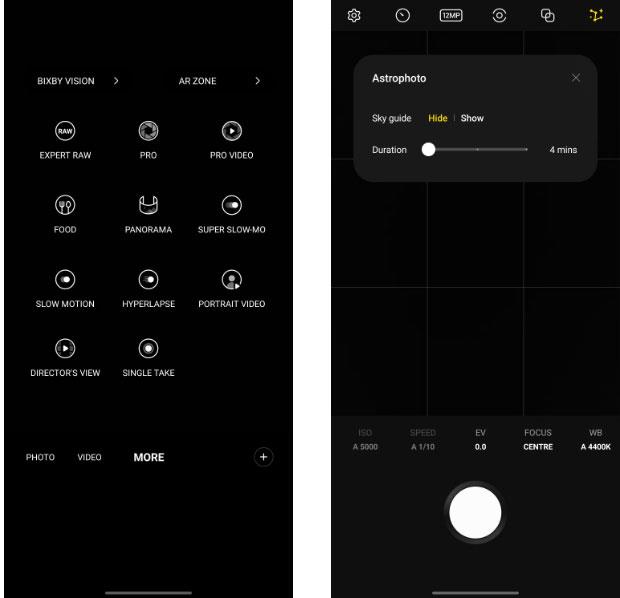
„Samsung Galaxy S23 Ultra“ astrofotografavimo režimas „Expert RAW“.
Atminkite, kad programa „Galaxy S23 Ultra“ nėra iš anksto įdiegta, todėl pirmą kartą pasirinkus režimą programa atsisiųs Expert RAW iš „Galaxy Store“ fone.
„Samsung“ fotoaparato programoje yra daugybė kitų režimų, kuriuos taip pat verta ištirti.
Pakeitę kai kuriuos fotoaparato nustatymus galite pagerinti savo S23 Ultra fotografavimo patirtį.
„Galaxy S23“ serija buvo pristatyta neseniai, o šios produktų linijos „Ultra“ modelis sulaukė ypatingo dėmesio ir dėmesio, kiek tai susiję su daugybe naujų funkcijų ir naujovių.
Naudodami realaus laiko kalbos konvertavimo į tekstą funkcijas, įdiegtas daugelyje įvesties programų, turite greitą, paprastą ir tuo pat metu itin tikslų įvesties metodą.
Tiek kompiuteriai, tiek išmanieji telefonai gali prisijungti prie „Tor“. Geriausias būdas pasiekti „Tor“ iš savo išmaniojo telefono yra per „Orbot“, oficialią projekto programą.
„oogle“ taip pat palieka paieškos istoriją, kurios kartais nenorite, kad jūsų telefoną pasiskolinęs asmuo matytų šioje „Google“ paieškos programoje. Kaip ištrinti paieškos istoriją „Google“, galite atlikti šiame straipsnyje nurodytus veiksmus.
Žemiau pateikiamos geriausios netikros „Android“ GPS programos. Visa tai nemokama ir nereikia išjungti telefono ar planšetinio kompiuterio.
Šiais metais „Android Q“ žada į „Android“ operacinę sistemą pristatyti daugybę naujų funkcijų ir pakeitimų. Pažiūrėkime, kokia numatoma „Android Q“ ir tinkamų įrenginių išleidimo data yra kitame straipsnyje!
Saugumas ir privatumas vis dažniau tampa pagrindiniais išmaniųjų telefonų naudotojų rūpesčiais apskritai.
Naudodami „Chrome“ OS režimą „Netrukdyti“, galite akimirksniu nutildyti erzinančius pranešimus, kad darbo sritis būtų labiau sutelkta.
Ar žinote, kaip įjungti žaidimo režimą, kad optimizuotumėte žaidimo našumą telefone? Jei ne, panagrinėkime tai dabar.
Jei norite, taip pat galite nustatyti permatomus fono paveikslėlius visai Android telefono sistemai naudodami Designer Tools programą, įskaitant programos sąsają ir sistemos nustatymų sąsają.
Pristatoma vis daugiau 5G telefonų modelių – nuo dizaino, tipų iki segmentų. Šiame straipsnyje iškart apžvelgsime 5G telefonų modelius, kurie bus pristatyti šį lapkritį.










